Hoe echo uit een microfoon te verwijderen
 Microfoons worden op verschillende gebieden gebruikt: studiowerk, geluidsopname, filmen... Je kunt ze gebruiken voor ontspanning en amusement - communiceren met gebruikers in games en Skype, karaoke zingen, enz. Storingen kunnen optreden bij de werking van vrijwel alle apparatuur. Eén van de manifestaties van een afname van de kwaliteit van de microfoonprestaties is het optreden van een specifiek echo-effect. Hoe kom je er vanaf? Hieronder vindt u meer informatie over manieren om het probleem op te lossen.
Microfoons worden op verschillende gebieden gebruikt: studiowerk, geluidsopname, filmen... Je kunt ze gebruiken voor ontspanning en amusement - communiceren met gebruikers in games en Skype, karaoke zingen, enz. Storingen kunnen optreden bij de werking van vrijwel alle apparatuur. Eén van de manifestaties van een afname van de kwaliteit van de microfoonprestaties is het optreden van een specifiek echo-effect. Hoe kom je er vanaf? Hieronder vindt u meer informatie over manieren om het probleem op te lossen.
De inhoud van het artikel
Hoe zich te ontdoen van echo in een microfoon
Als dit probleem zich voordoet, moet u de microfoon eerst op een andere computer aansluiten. Als er niets is veranderd, zit het probleem in het accessoire. U zult het moeten configureren of nieuwe apparatuur moeten kopen. Voer eerst de volgende manipulaties uit:
- Probeer het volume van uw microfoon en computer lager te zetten. Soms komt het voor dat de apparatuur niet is ontworpen om geluiden met een hoog volume uit te voeren, en dat is waar problemen ontstaan.
- Controleer de staat van de apparatuur, neem bij defecten contact op met het servicecentrum en koop in het geval van een verouderd model eenvoudig een nieuwe microfoon.
- Koppel eventuele extra apparatuur los van uw computer, aangezien deze het signaal kan verstoren.
- Probeer het systeem opnieuw op te starten en de apparatuur opnieuw aan te sluiten. Van tijd tot tijd kunnen er door langdurig gebruik storingen optreden in de werking van de apparatuur; het is noodzakelijk om korte pauzes te nemen.
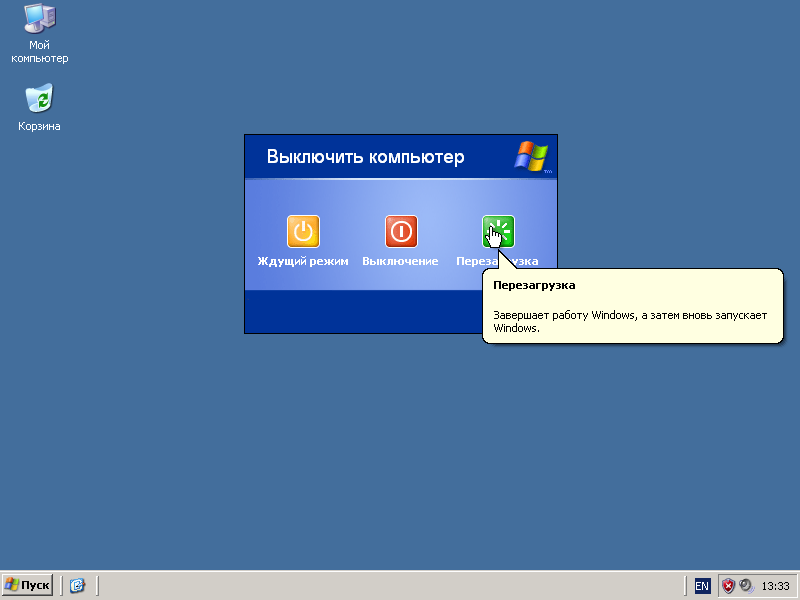
Als er geen resultaat is, ligt de reden hoogstwaarschijnlijk in de systeeminstellingen. Hoe u dit kunt oplossen, wordt hieronder besproken.
BELANGRIJK! Probeer het apparaat niet zelf te repareren - dit is gevaarlijk en kan tot storingen leiden. Neem voor hulp contact op met een gespecialiseerd servicecentrum.
Hoe echo in een hoofdtelefoon te verwijderen met een microfoon
Als u een headset met ingebouwde microfoon gebruikt en er tijdens het gebruik een echo verschijnt, is het principe van het oplossen van het probleem vergelijkbaar met het schema bij gebruik van een gewone microfoon. Controleer alles punt voor punt en stel de oorzaak van het probleem vast. Ga daarna verder met het elimineren ervan. Volg alle stappen volgens de bovenstaande instructies.

Bij het aansluiten van draadloze versies kan er echo optreden als gevolg van een grote afstand tot de apparatuur en als het batterijniveau laag is. De autonome modus is ontworpen voor een bepaalde tijd, vergeet niet om het apparaat periodiek op te laden. Het wordt ook aanbevolen om de headset schoon te maken voor normaal gebruik zonder interferentie.
Hoe u de microfoonecho op een computer kunt uitschakelen
Als de hierboven beschreven stappen het probleem niet hebben opgelost en de microfoon niet goed werkt, probeer dan het probleem op te lossen via de instellingen op uw computer. Het proces kost niet veel tijd en zal zelfs voor een beginnende gebruiker geen problemen veroorzaken. Voor het gemak presenteren we een stapsgewijze reeks acties voor het aanpassen van de werking van de apparatuur:
- Ga naar het “Configuratiescherm” via het Start-menu of door op de toets te drukken.
- Ga daarna naar “Hardware en geluiden” en open vervolgens het tabblad “Geluid”.
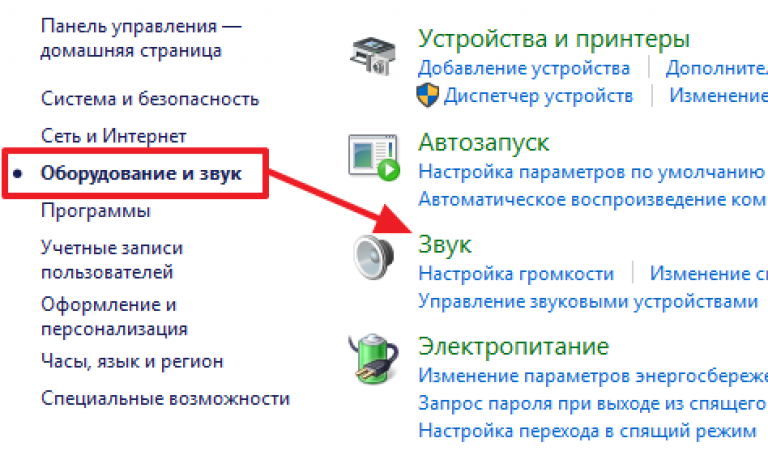
- Selecteer het gewenste item in de lijst met voorgestelde apparaten. Ga naar de eigenschappen ervan en bewerk ze.
- Hierna kunt u de stuurprogramma's opnieuw installeren of hun versie bijwerken.
- Configureer bovendien de audio-uitvoerinstellingen. Sla de instellingen op en start het systeem opnieuw op.
Na het voltooien van de acties zou de echo moeten verdwijnen. Als dit niet gebeurt, dient u hulp te zoeken bij een technicus of bij het technische ondersteuningscentrum waar de apparatuur is aangeschaft.





